Mkv video, ses, görüntü, altyazı ve daha fazlasını içerme özelliğine sahip, yaygın olarak kullanılan bir video biçimidir. Bu açık kaynak biçimi, yüksek çözünürlüklü monitörler sağlayabildiği için popülaritesini artırmaktadır. Nasıl yapılacağını biliyor musun MP4 birimini MKV birimine dönüştür?
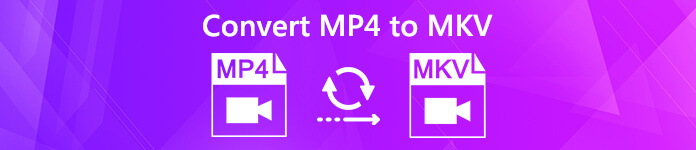
İyi şey, piyasada sunulan çeşitli video ses dönüşümleri ile başa çıkmanıza yardımcı olabilecek birçok video dönüştürme aracı vardır. MP4'ten MKV'ye dönüştürülmesi. Bu yazıda, Windows PC, Mac ve ücretsiz çevrimiçi MP3'ü MKV'ye dönüştürmenize yardımcı olacak 4 basit yolu paylaşmayı seviyoruz.
- Bölüm 1. Nasıl kalite kaybı olmadan Mac / PC'de MPV MP4 dönüştürmek için
- Bölüm 2. Nasıl MKV Online MP4 dönüştürme ücretsiz
- Bölüm 3. Nasıl MP4 VLC Player ile MKV değiştirme
- Bölüm 4. MP4'ü MKV'ye dönüştürme hakkında SSS
Bölüm 1. Nasıl kalite kaybı olmadan Mac / PC'de MPV MP4 dönüştürmek için
Birçok video dönüştürücü, MP4'ten MKV'ye video dönüştürme yapmanıza yardımcı olsa da, dönüştürme sırasında her zaman bir miktar görüntü ve ses kalitesi kaybı olacaktır. Herhangi bir kalite kaybı istemiyorsanız, ünlü video ses dönüştürme yazılımını kullanmalısınız, Video Dönüştürücü Ultimate.
Her türlü video ve ses dönüşümüyle başa çıkmak için özel olarak tasarlanmıştır. Bu MP4 MKV dönüştürücü MP4, MKV, AVI, FLV, MPEG, MOV, AAC, MP3, M4A, WMV, FLAC ve daha fazlası gibi herhangi bir popüler video / ses formatlarını destekler. Ayrıca klip, kırpma, birleştirme, döndürme, özel efektler, 3D, filigran ekleme ve kaliteyi artırma gibi bazı temel düzenleme özelliklerini de taşır. Sadece ücretsiz indirin ve MP4 videonuzu MKV'ye dönüştürmek için aşağıdaki kılavuzu alın.
1. Adım Gördüğünüz gibi, Video Converter Ultimate size hem Windows hem de Mac sürümlerini sunuyor. Doğru sürümü seçebilir ve bilgisayarınıza ücretsiz yükleyebilirsiniz.
2. Adım Bu MP4 - MKV dönüştürücüyü başlatın ve Dosya Ekle düğmesine basarak MKV'ye dönüştürmek istediğiniz MP4 videosunu içe aktarın. Hızlı dönüştürme hızı ile bir seferde birkaç dosyayı dönüştürmenizi sağlayan bir toplu dönüştürme özelliği ile donatılmıştır.

3. Adım Son MP4'ten MKV'ye dönüştürmeden önce, videoyu düzenleyebilir ve çıktı efektlerini istediğiniz gibi özelleştirebilirsiniz. Bundan sonra, Profil ve sonra seçin Mkv açılır listeden hedef biçim olarak.
4. Adım Tıklayın dönüştürmek MP4'ü MKV'ye dönüştürmeye başlamak için düğmesine basın. En son hızlandırma teknolojisinin benimsenmesiyle, MP4'ü süper hızlı bir dönüştürme hızında kolayca MKV'ye dönüştürebilirsiniz. Daha da önemlisi, dönüştürme sırasında herhangi bir görüntü veya ses kalitesi kaybı olmayacaktır.
Bölüm 2. Nasıl MKV Online MP4 dönüştürme ücretsiz
Küçük boyutlu bir MP4 dosyasını dönüştürmek istiyorsanız, ücretsiz çevrimiçi video dönüştürücülerine de güvenebilirsiniz. İşte popüler Dosyaları dönüştür örnek olarak MP4 ücretsiz online MPXNUMX dönüştürmek nasıl göstereceğim.
1. Adım Tarayıcınızı açın ve resmi ConvertFiles sitesine gidin.
2. Adım Tıkla Araştır düğmesini seçin ve bu çevrimiçi dönüştürücüye yerel bir MP4 dosyası yükleyin.
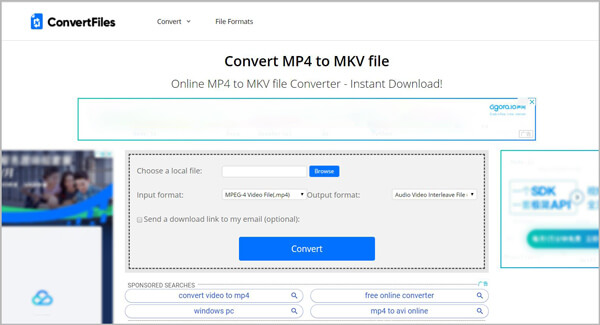
3. Adım Tıkla Çıkış biçimi düğme ve set Mkv açılır listeden hedef biçim olarak.
4. Adım Büyük tıklayın dönüştürmek MP4'ten MKV'ye çevrimiçi video dönüştürmeyi başlatmak için düğmesine basın. Yükleme ve dönüştürme işlemini tamamlamak biraz zaman alacak, sabırlı olun. MP4'ten MKV'ye dönüştürme işleminden sonra, dönüştürülen MKV videosunu bilgisayarınıza indirmek için bir indirme bağlantısı alacaksınız. Ayrıca buna güvenebilirsiniz MKV dönüştürmek MP4 yüksek kalite ile.
Bölüm 3. Nasıl MP4 VLC Player ile MKV değiştirme
Bilgisayarınıza VLC Player yüklüyse, MP4'ü MKV'ye dönüştürmek için VLC'yi de kullanabilirsiniz. Aşağıdaki kılavuz, nasıl yapılacağını ayrıntılı olarak gösterecektir.
1. Adım Bilgisayarınızda VLC Player'ı açın ve medya seçeneğini tıklayın. Sonra seçin Kaydet / dönüştürme... açılır listeden.
2. Adım Sonraki arayüzde, Ekle düğmesine basarak MKV'ye dönüştürmek istediğiniz MP4 videosunu içe aktarın.
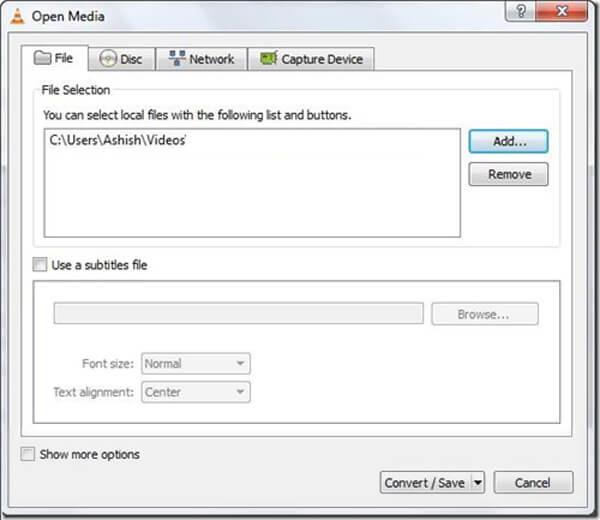
3. Adım En alttaki Dönüştür / Kaydet seçeneğini ve ardından Profil "Video - H.264 + MP3 (MP4)" olarak adlandırılır. Burada seçmelisiniz Mkv çıkış formatı olarak.
4. Adım Tıkla İndirim MP4'ü MKV'ye dönüştürme işlemini onaylamak için sol alt kısımdaki düğmesine basın. Sonra tıklayın Başlama MP4'ten MKV'ye video dönüştürmeyi başlatmak için.
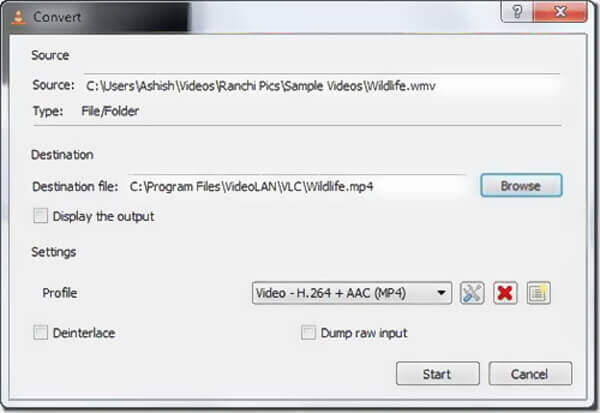
Bölüm 4. MP4'ü MKV'ye dönüştürme hakkında SSS
Soru 1. MP4 ve MKV arasındaki fark nedir?
Hem MKV hem de MP4 popüler video formatlarıdır. Aslında, MKV esas olarak MP4 formatını serbest ve açık kaynak dosya formatı olarak değiştirmek için geliştirilmiştir. MKV ve MP4 arasındaki fark uyumluluktur. MP4, neredeyse tüm medya oynatıcıları ve cihazlarıyla uyumlu en popüler video formatı olabilir. Ancak MKV çoğu oyuncu tarafından desteklenemez. Dahası, MKV MP4'ten daha fazla dosya taşır ve her zaman daha büyük bir dosya boyutuna sahiptir.
Soru 2. MKV MP4'ten daha mı iyi?
MKV'nin bazı avantajları vardır ve yüksek kaliteli dosyaları saklayabilir. Ancak MKV'nin MP4'ten daha iyi olduğunu veya MP4'ün MKV'den daha iyi olduğunu söyleyemezsiniz. Tercih ettiğiniz video formatını belirli kullanıma bağlı olarak seçmelisiniz.
Soru 3. MP4 sıkıştırılmış ve kayıplı bir format mı?
Evet. MP4 dosyası sıkıştırır ve kalitesini kaybeder. MP4, MPEG-4, H.264 ve H.265 gibi farklı kodeklerle sıkıştırılmış videolar içerebilir. En popüler video formatlarından biri olan MP4, küçük bir dosya boyutuna sahip nispeten yüksek kaliteli bir video saklayabilir. Videoyu MP4'e dönüştürürseniz, dönüşüm sırasında bazı harici veriler kaybolur.
Bu yazıyı okuduktan sonra, 3 basit yöntem MP4 birimini MKV birimine dönüştür. MP4'ü Mac, Windows PC'de veya çevrimiçi ortamda MKV'ye dönüştürmek isteyin, burada uygun bir dönüştürücü bulabilirsiniz. Hala sorularınız varsa bize bir mesaj bırakın.








